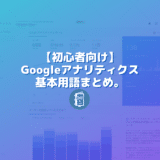こんにちは。遠藤(@webmaster_note)です。今回は「DearMob iPhoneマネージャー」の15機能から、3つをピックアップして、紹介したいと思います。
前回の記事でも書いた通り、iPhoneやiPadに保存をしているデータをMacに転送するときに便利なソフトです。
転送するファイルの数が少なければAirDorpやiCloudを使った方が、手っ取り早いかもしれませんが、ファイルの数が多いときや、ファイルの容量が大きいときは、iPhoneやiPadをMacにつないで、転送した方がスムーズです。
とくにiCloudやDropboxなどのクラウドサービスを経由する場合、一度、クラウドサービスにデータを保存するため、クラウドサービスで使用できる容量を超えてしまうと、そもそも転送に使えません。
※この記事は「DearMob iPhoneマネージャー」の提供です
iPhoneやiPadのデータをMacに転送するのにオススメ「DearMob iPhoneマネージャー」
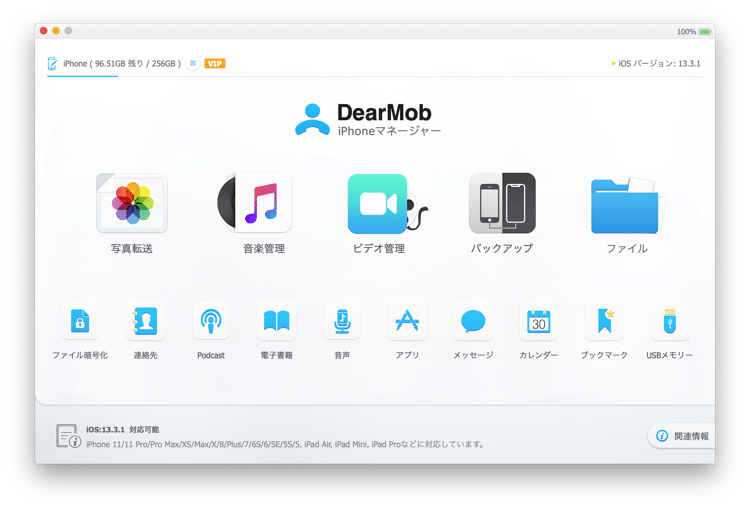
「DearMob iPhoneマネージャー」には15も機能があります。そのなかでも、使う場面が多そうな「写真」「ビデオ」「ファイル」の3つを紹介します。
写真の転送・管理
「写真の転送・管理」では、iPhoneやiPadに保存している写真データをMacに転送(エクスポート)することができます。
MacにiPhoneやiPadをUSB-Cケーブルでつないで、Macで「DearMob iPhoneマネージャー」を起動させて「写真の転送・管理」をクリックすると自動で、つないだiPhoneやiPadに保存されているデータを読み込んでくれます。
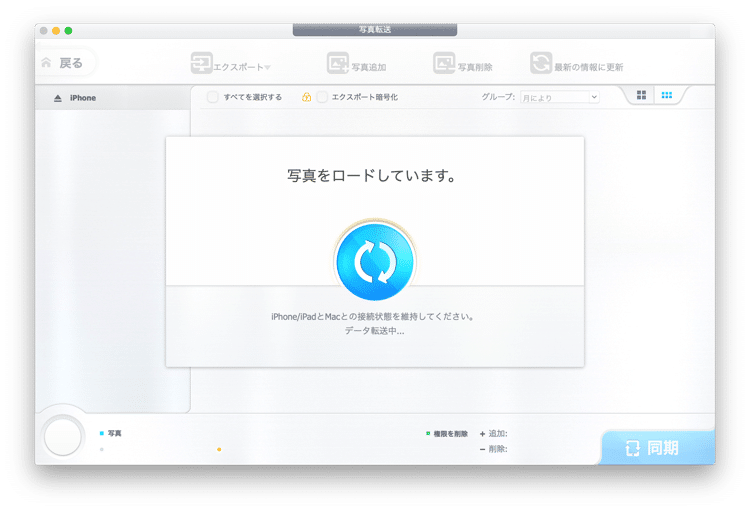
読み込みが完了したら、あとは、Macに転送したい写真を選んで「エクスポート」をクリックするだけです。
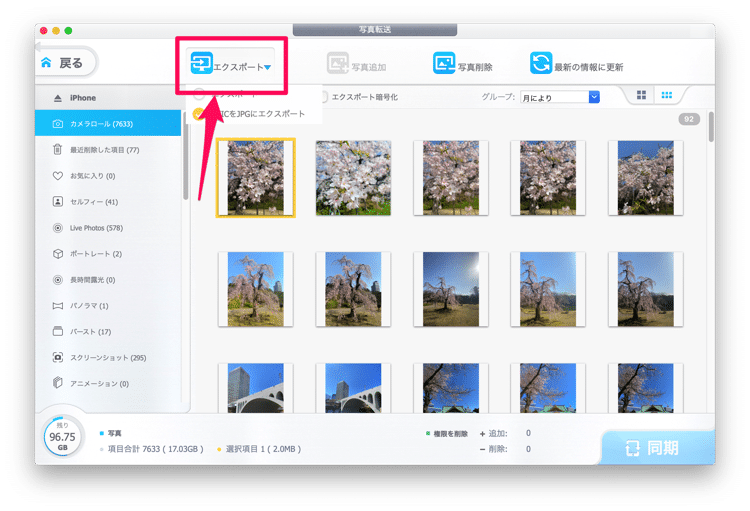
iPhoneやiPodに保存されている全ての写真を一括で転送することもできます。
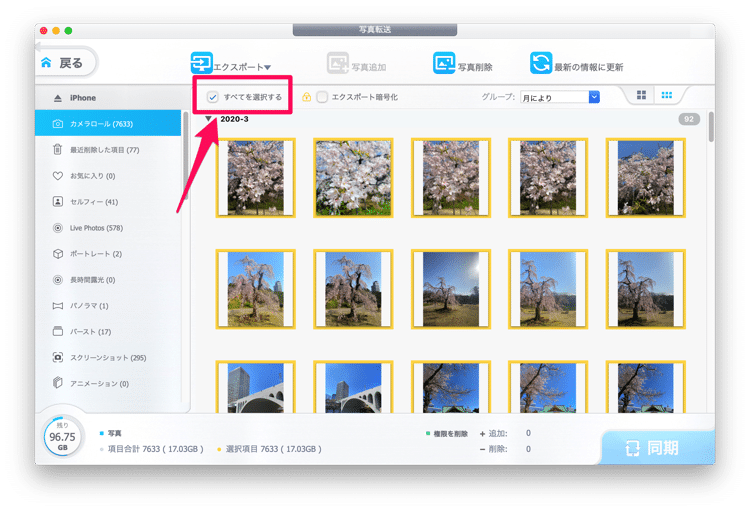
この一括転送が便利です。写真をiCloudに保存することもできますが、先ほど書いた通り、iCloudにも保存できる容量に制限(50GB、200GB、2TB) があります。iPhoneやiPadに保存されている写真のバックアップを残したいときには「DearMob iPhoneマネージャー」で保存先として、Macに外付けしているHDDやSSDを指定すれば、Macのストレージを圧迫することなく外付けHDDなどにバックアップをとることができます。
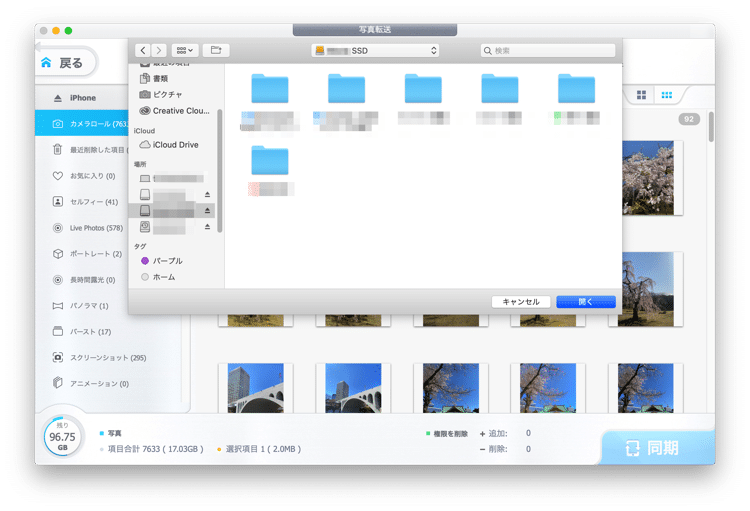
ビデオ転送・管理
「ビデオ転送・管理」は、iPhoneやiPadに保存されている動画データをMacに転送することができます。できることは「写真転送・管理」と同じです。
「ビデオ転送・管理」をクリックすると、自動でiPhoneやiPadに保存されている動画が読み込まれます。
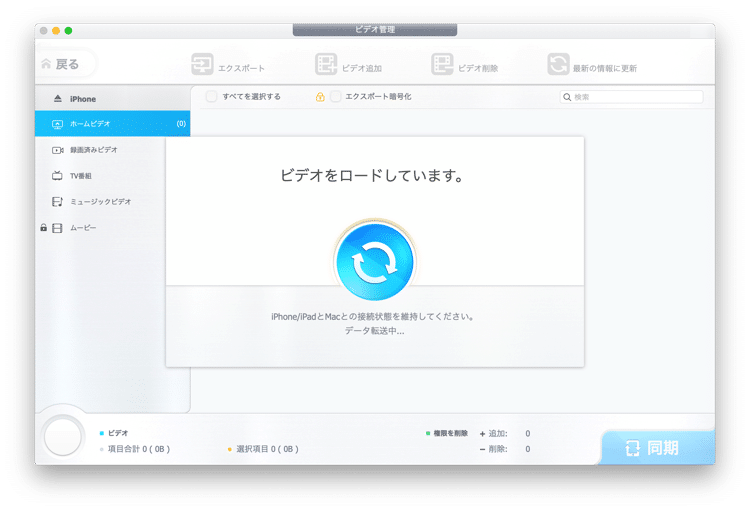
読み込みが完了したら、Macに転送したい動画データを選択して「エクスポート」をクリックします。保存先を指定して「開く」をクリックすると、動画データが保存されます。(新規フォルダ「DearMob」が作成され、そのフォルダ内にデータが保存されています)
動画データは、容量が大きくなりがちです。iPhoneやiPadをMacに直接つないで転送したほうが、エラーも起きづらいでしょう。
「DearMob iPhoneマネージャー」は、データの削除もできるので、動画データを読み込んで、必要のない動画データを削除していけば、iPhoneやiPadの容量を空けることもできるでしょう(データの削除は、写真やファイルなど他の機能でも行えます)。
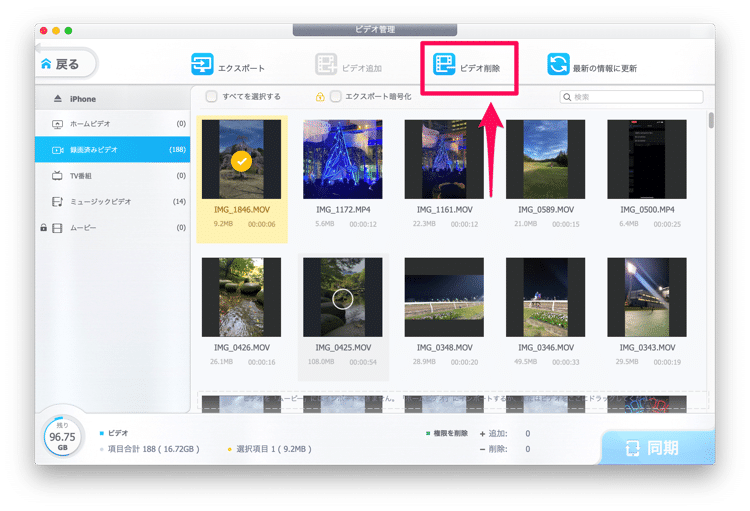
iOS11ファイルアプリ管理
「iOS11ファイルアプリ管理」は、Appleが開発したアプリ(GarageBand、Keynote、Numbers、Pagesなど)のデータを転送・管理することができます。
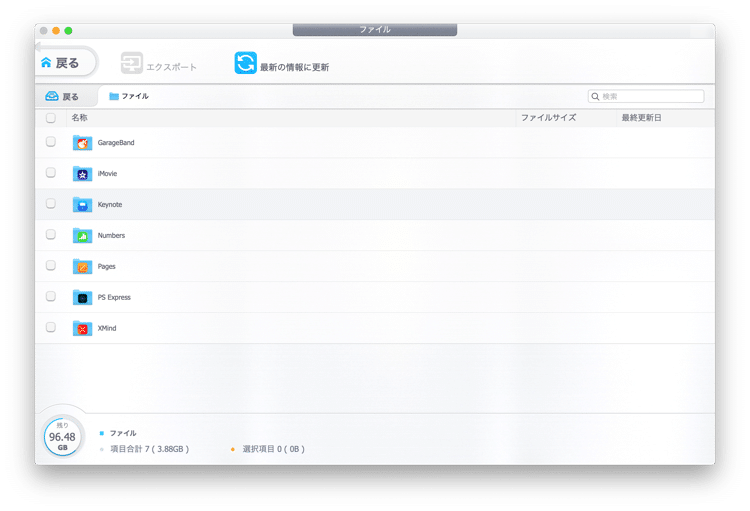
仕事でKeynoteやNumbersを使っている人は、iCloudに保存をしていることが多いと思います。「DearMob iPhoneマネージャー」なら、iPhoneやiPad内に保存されている各データを一覧表示で確認したり、Macに転送したり、削除したりすることができます。
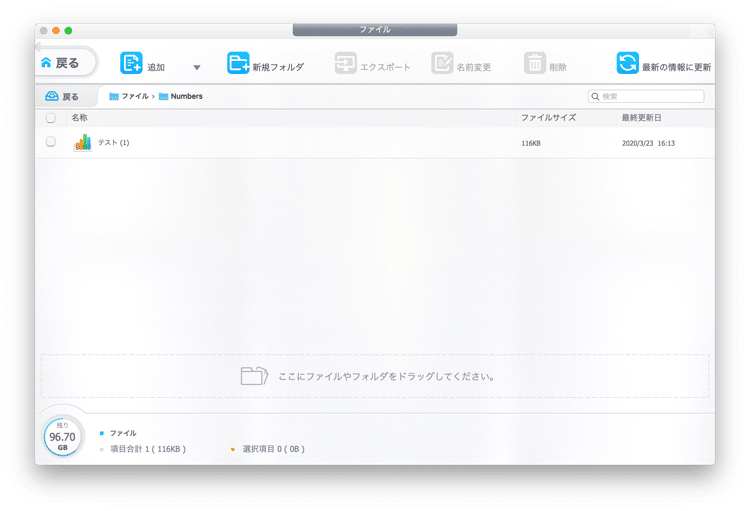
iMovieのデータも管理できるので、iPhoneやiPadでiMovieを使った編集データを、Macに転送したり、削除したりと管理するのも便利です。
外付けHDDに直接、ファイルを転送できるのは便利
iCloudには2TBまでしか保存することができません。iPhoneやiPadで写真を撮っていたり、動画を撮って編集しているという人は、あっという間に容量がいっぱいになってしまうこともあるでしょう。
私も、つい先日、Mac Book Proの容量がいっぱいになり、外付けSSDにデータを移しました。iCloudも、本当に必要なデータしか保存しないように選ばないと、すぐに満杯になってしまいます。
外付けHDDは、持ち運びができて、アカウントの連携も必要なく、どのMacでも、USBで接続すれば、すぐにデータにアクセスできます。そして「DearMob iPhoneマネージャー」なら、iPhoneやiPadから、外付けHDDにデータを直接転送することができる。これは便利です。